Warst du auch schon erstaunt, beim Öffnen von WhatsApp Nachrichten zu finden, die dir vorher gar nicht angezeigt wurden?
Wer möchte schon panisch alle drei Minuten sein Handy kontrollieren, weil in der Zwischenzeit eine unbemerkte Nachricht eingegangen sein könnte?
Benachrichtigungen auch im Standby-Modus zu erhalten, ohne das Programm ständig geöffnet zu haben – genau darin liegt ja der Vorteil und Sinn von WhatsApp.
Falls deine Nachrichten jetzt nur noch verzögert ankommen oder gar nicht, dann helfen dir folgende Tipps.
Spontan seine Freunde treffen, den Standort mitteilen, in Kontakt bleiben, das macht Sinn, Spass und erleichtert das Leben ungemein. Dumm nur, wenn die Nachricht nicht sofort ankommt, sondern erst, wenn du WhatsApp öffnest.
Was für unschöne Situationen daraus entstehen können, musste ich kürzlich selbst erfahren.

Ich war mit einem Freund zum Mittagessen verabredet und wartete auf seine Nachricht, wo wir uns treffen wollten. Doch WhatsApp klingelte nie mit dem bekannten Benachrichtigungston durch.
Auch auf dem Display erschien keine Zahl im roten Kreis, die mir angezeigt hätte, dass eine neuen Nachricht angekommen war. Da die vereinbarte Zeit schon überzogen war, nahm ich irritiert mein Handy zur Hand und öffnete WhatsApp.
Und siehe da, mein Freund hatte mittlerweile drei Nachrichten geschrieben, die teils über eine Stunde her waren. Jetzt war er schon wieder auf dem Heimweg. Ich ärgerte mich zwar, hielt die Sache aber für einen einmaligen Fehler und ein Problem mit der Netz-Verbindung.
Erst als mir das Gleiche in den darauf folgenden Tagen immer wieder passierte, begann ich nachzuforschen und stellte fest, dass ich mit dem Problem nicht alleine da stand.
Prüfe Netzwerk und Einstellungen
Wenn deine Netzwerk-Verbindung und WhatsApp bisher immer anstandslos liefen, handelt es sich vermutlich nicht um ein Anbieter- oder Routerproblem.
Solltest du WhatsApp neu installiert haben und die Internetverbindung und Webseiten tadellos funktionieren, WhatsApp aber nicht, musst du deinen Mobilfunkanbieter oder Systemadministrator kontaktieren und sicherstellen, dass dein APN und Router korrekt konfiguriert sind, um non-HTTP/non-web Socket-Verbindungen zuzulassen.
Fehler Schritt für Schritt ausschließen
Ich gehe jetzt hier aber mal davon aus, dass das Problem spontan auftrat, nachdem vorher alles funktionierte.
Daher ist der erste und logische Schritt:
Prüfe, ob die mobile Internetverbindung oder dein WLAN funktionieren.
- Sind die entsprechenden Symbole auf dem Display sichtbar?
- Lassen sich Webseiten mit dem Browser öffnen?
- Sind mobile Daten immer aktiviert?
„Einstellungen“ → „Mobiles Netz“
WhatsApp funktioniert nur, wenn du mit dem Internet verbunden ist. Ansonsten nur bei einer WLAN-Verbindung.
Sind Benachrichtigungen abgeschaltet?
Wenn das alles der Fall ist, das Problem aber weiterhin besteht, hast du unter Umständen in WhatsApp die Benachrichtigungen nicht aktiviert. Manchmal ändern sich Einstellungen auch nach einem Update ohne manuelles Zutun.
Schaue dazu nach, unter „Einstellungen“ → „Mitteilungen“.
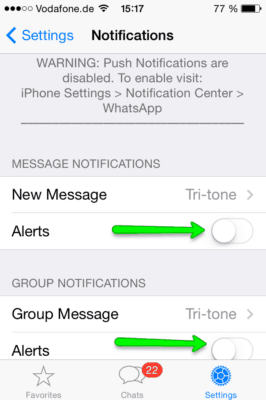
Hier findest du gesondert für Einzel- und Gruppennachrichten die Hinweisart, und den gewünschten Ton dazu. Sind beide Schalter grün, also auf ON, erhältst du Benachrichtigungen, und kannst diese Möglichkeit als Fehlerquelle schon mal ausschließen.
Nachrichten im Sperrbildschirm
Wenn direkt in der App alles richtig eingestellt ist, schau in deinem Telefon in den Einstellungen. Hier findest du unter „Mitteilungen“ → „WhatsApp“ die Option „Nachrichten im Sperrbildschirm anzeigen“.
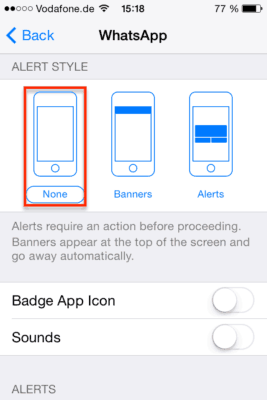
Weiterhin kannst du versuchen, dein Telefon neu zu starten. Wenn alles nichts hilft, lösche WhatsApp von deinem Handy und installiere die App neu.
Bei Android aufpassen
Besonders bei Handys mit dem Android Betriebssystem wie Samsung kann dieses Problem vorkommen, wenn die Android Version veraltet ist. Dann überlastet sich das System nach dem Neustart und kann WhatsApp gar nicht ausführen.
Hier hilft logischerweise nur, das Betriebssystem zu aktualisieren.
Nutzt du Android ab Version 4.4, solltest Du sicherstellen, dass die WLAN-Optimierung nicht markiert ist:
Einstellungen → WLAN → Menütaste → Erweitert → WLAN-Optimierung
Sind Hintergrunddaten beschränkt?
Weiterhin könnte es sein, dass du die Hintergrunddaten beschränkt hast. Gehe hierzu in den Einstellungen auf „Datenverbrauch“, dann auf WhatsApp. Bei „Hintergrund Daten beschränken“ nimmst du den Haken weg.
Oder stelle unter „Einstellungen“ → „Datenverbrauch“ → „Mehr“ → „3G Dienst“ → 3G aktivieren und GSM/UMTS auf automatischen Modus stellen.
Hast du einen Task-Killer installiert?
Auch Zusatz-Apps wie Task-Killer führen dazu, dass dich Nachrichten nur erreichen, wenn du dich direkt in der Anwendung befindest. Diesen also deaktivieren.
Wie ich schlussendlich herausfand, wurden bei die Nachrichten nicht angezeigt, weil ich in den Einstellungen die Nachrichten im Sperrbildschirm nicht mehr aktiviert hatte.
Bei Verbindungsproblemen lohnt es sich also, immer mal wieder die Einstellungen zu überprüfen. Gerade nachdem du Updates installierst hast, musst du unter Umständen manche Einstellungen neu konfigurieren.
Ich hoffe die Tipps konnten dir helfen, sodass du wieder Spass mit WhatsApp hast, ohne permanent nach verpassten Nachrichten zu suchen.
